相对于很多人,电脑用时间长了之后电脑就会卡顿,我这次给大家带了一个旗舰版的电脑系统。
【系统名称】: win7 x64位
【系统大小】:3.85G
【测试机型】:电脑端(我是用虚拟机测试的)
【系统介绍】:采用微软win7x64位封装
用老版本ie8.0
word和Eicos2003年,2007年兼容包。和360浏览器9版本。
加油软件RAR64位。
安装含微软运行库和系统激活。
【系统镜像地址】(gho版本)
链接:
提取码:mw5d
教程讲解,我们在安装系统之前,先把桌面上的资料和C盘的资料移走,不然做完系统之后资料就丢失了。
1先准备一个U盘,8g以上,然后我们可以下载一个U盘pe,这边我给你直接传送:
我们可以下载增强版的u深度。
打开u深度,选择U盘,做好pe
2做好pe之后,我们把下载好的系统,放到gho的u盘文件夹中。
3拷贝完后,我们重启电脑选择U盘启动:华硕主板 F8 联想笔记本 F12 联想台式机 F12
技嘉主板 F12 宏基笔记本 F12 惠普台式机 F12
微星主板 F11 华硕笔记本 ESC 宏基台式机 F12
映泰主板 F9 惠普笔记本 F9 戴尔台式机 ESC
梅捷主板 ESC或F12 联想Thinkpad F12 神舟台式机 F12
七彩虹主板 ESC或F11 戴尔笔记本
F12 华硕台式机 F8
4这个时候我们会进入pe就是另一个界面,在桌面上有个分区工具,我们点击打开,看一下我们的磁盘是不是MBR格式,一般win10是gpt格式,如果我们是gpt格式就要删除所以分区了,然后重新分区分区为mbr格式,看我们的硬盘大小分区,一般主分区100g就是我们的C盘,剩下的随意。
5分区完之后我们点击桌面上的ghost打开后,点击OK选择local > parfifion > from Image
然后出来的界面中在中间的方框中选择我们系统所在的盘符这里我选择的是3.1u,然后确认,这里在U盘的gho文件夹中选择我们下载好的系统点击当然,出现primarg-c我们直接确认,点击ok之后到这里我们要注意了,这里选择你的盘,我们电脑可能有固态盘或者机械盘,还有U盘,这里我选择固态盘,点击确认后会出来我们固态盘中的分区C盘,还有d盘,我们选择C盘,电话点击确认OK,然后我们就可以做系统了,等到了百分百了,我们就可以退出来,退出后记得拔掉U盘,我们电脑就开始做系统了。
6可能做完系统我们的电脑没有激活,或者驱动不完整,这边我给你们准备了,各种win7激活:
然后还要我们的驱动不完整我们可以使用驱动精灵在线打驱动:
(友情提示驱动精灵需要联网)。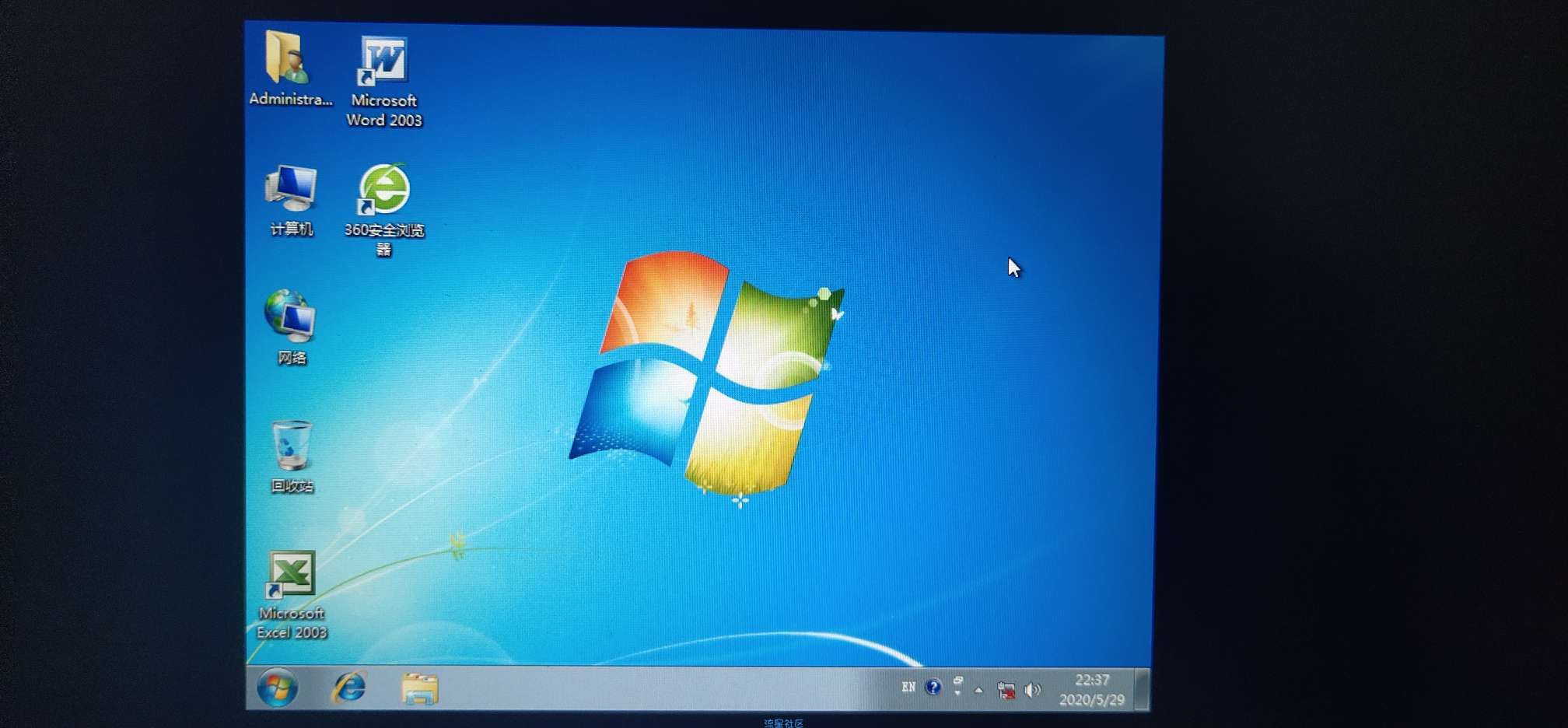
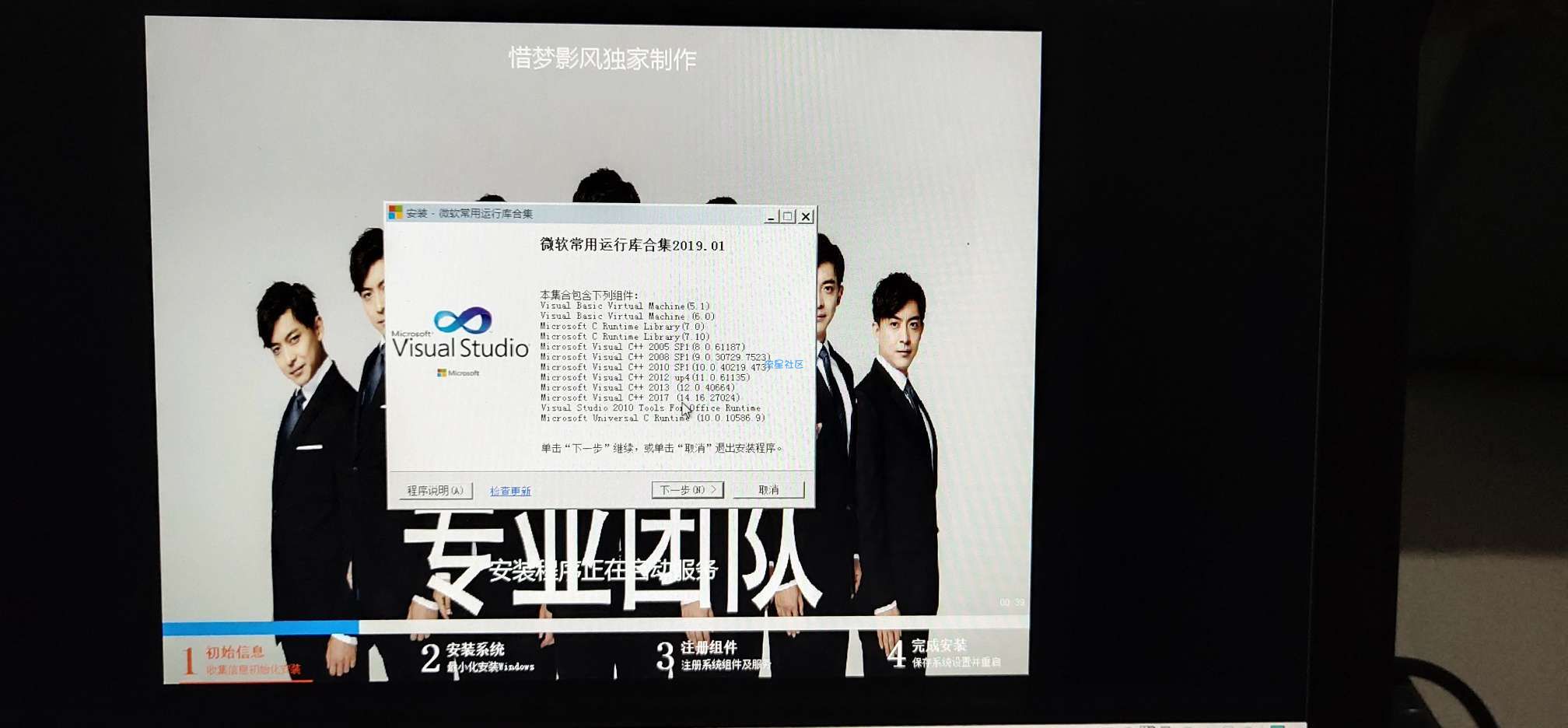
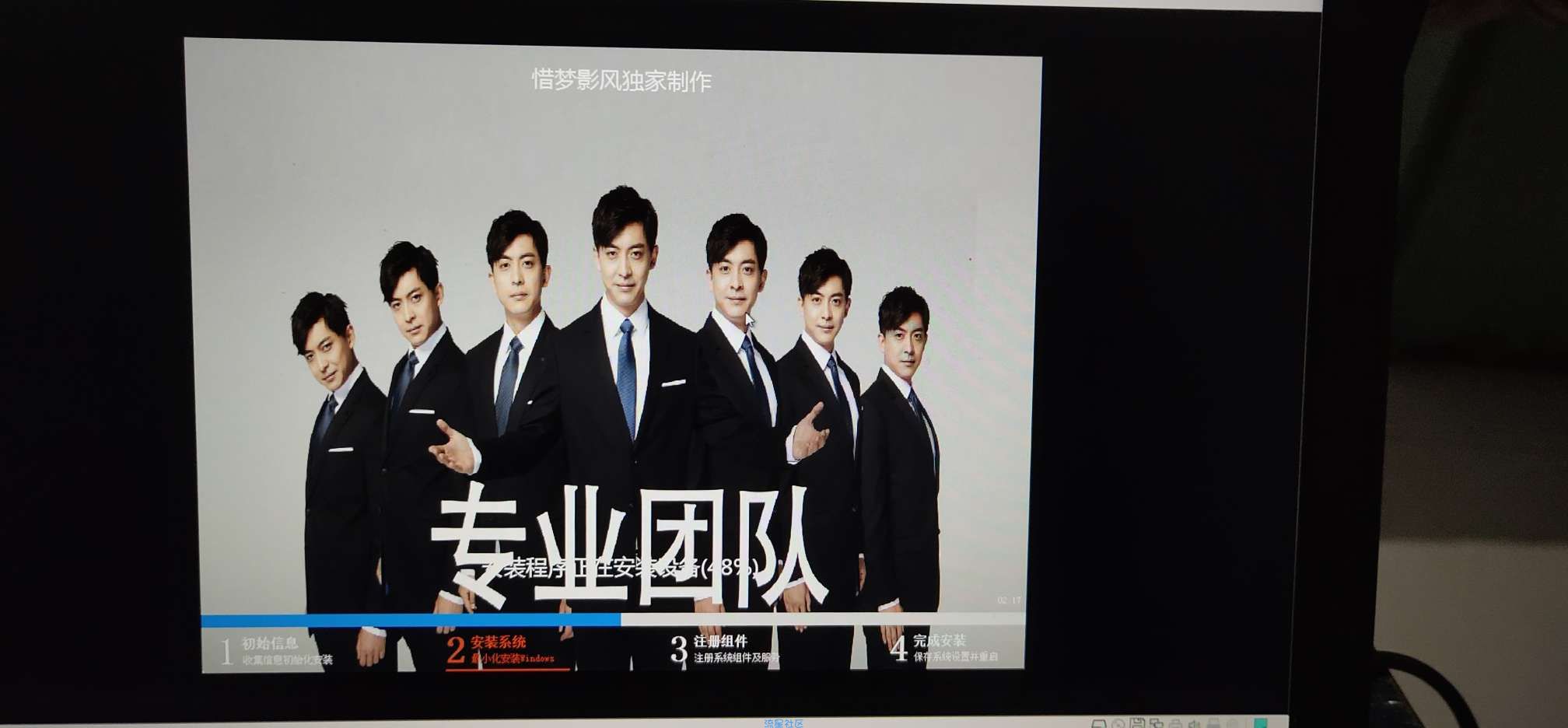
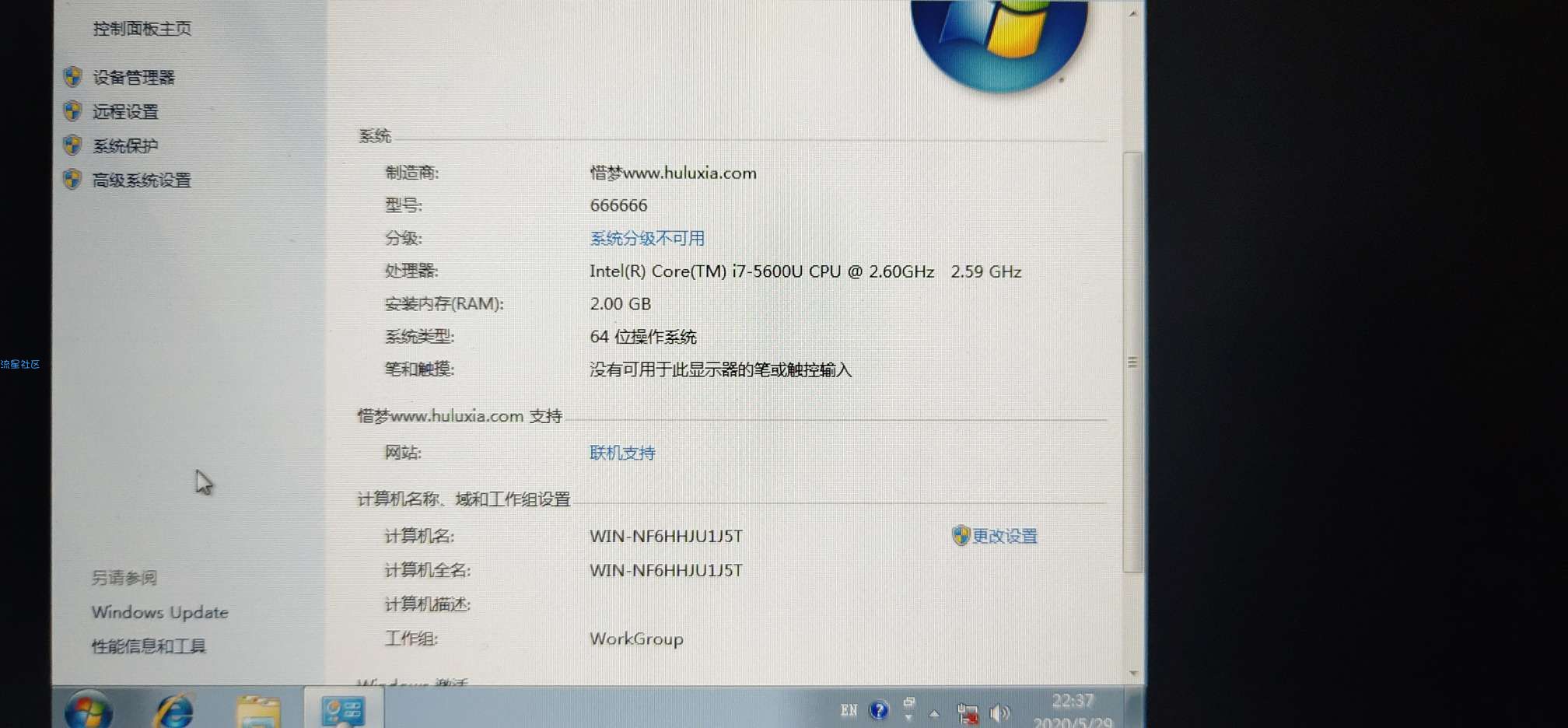
【系统名称】: win7 x64位
【系统大小】:3.85G
【测试机型】:电脑端(我是用虚拟机测试的)
【系统介绍】:采用微软win7x64位封装
用老版本ie8.0
word和Eicos2003年,2007年兼容包。和360浏览器9版本。
加油软件RAR64位。
安装含微软运行库和系统激活。
【系统镜像地址】(gho版本)
链接:
此处内容已被隐藏,请评论后查看!
提取码:mw5d
教程讲解,我们在安装系统之前,先把桌面上的资料和C盘的资料移走,不然做完系统之后资料就丢失了。
1先准备一个U盘,8g以上,然后我们可以下载一个U盘pe,这边我给你直接传送:
此处内容已被隐藏,请评论后查看!
我们可以下载增强版的u深度。
打开u深度,选择U盘,做好pe
2做好pe之后,我们把下载好的系统,放到gho的u盘文件夹中。
3拷贝完后,我们重启电脑选择U盘启动:华硕主板 F8 联想笔记本 F12 联想台式机 F12
技嘉主板 F12 宏基笔记本 F12 惠普台式机 F12
微星主板 F11 华硕笔记本 ESC 宏基台式机 F12
映泰主板 F9 惠普笔记本 F9 戴尔台式机 ESC
梅捷主板 ESC或F12 联想Thinkpad F12 神舟台式机 F12
七彩虹主板 ESC或F11 戴尔笔记本
F12 华硕台式机 F8
4这个时候我们会进入pe就是另一个界面,在桌面上有个分区工具,我们点击打开,看一下我们的磁盘是不是MBR格式,一般win10是gpt格式,如果我们是gpt格式就要删除所以分区了,然后重新分区分区为mbr格式,看我们的硬盘大小分区,一般主分区100g就是我们的C盘,剩下的随意。
5分区完之后我们点击桌面上的ghost打开后,点击OK选择local > parfifion > from Image
然后出来的界面中在中间的方框中选择我们系统所在的盘符这里我选择的是3.1u,然后确认,这里在U盘的gho文件夹中选择我们下载好的系统点击当然,出现primarg-c我们直接确认,点击ok之后到这里我们要注意了,这里选择你的盘,我们电脑可能有固态盘或者机械盘,还有U盘,这里我选择固态盘,点击确认后会出来我们固态盘中的分区C盘,还有d盘,我们选择C盘,电话点击确认OK,然后我们就可以做系统了,等到了百分百了,我们就可以退出来,退出后记得拔掉U盘,我们电脑就开始做系统了。
6可能做完系统我们的电脑没有激活,或者驱动不完整,这边我给你们准备了,各种win7激活:
此处内容已被隐藏,请评论后查看!
然后还要我们的驱动不完整我们可以使用驱动精灵在线打驱动:
此处内容已被隐藏,请评论后查看!
(友情提示驱动精灵需要联网)。
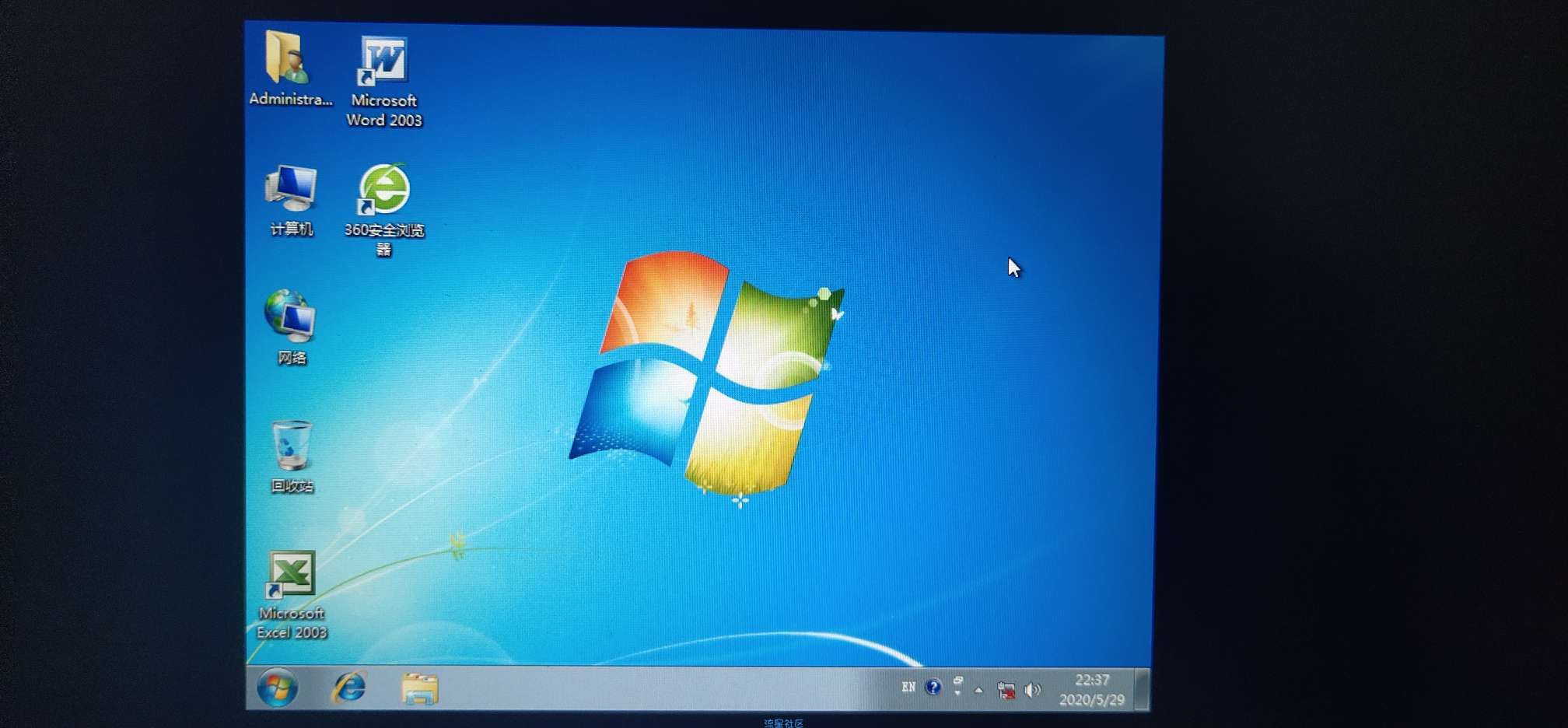
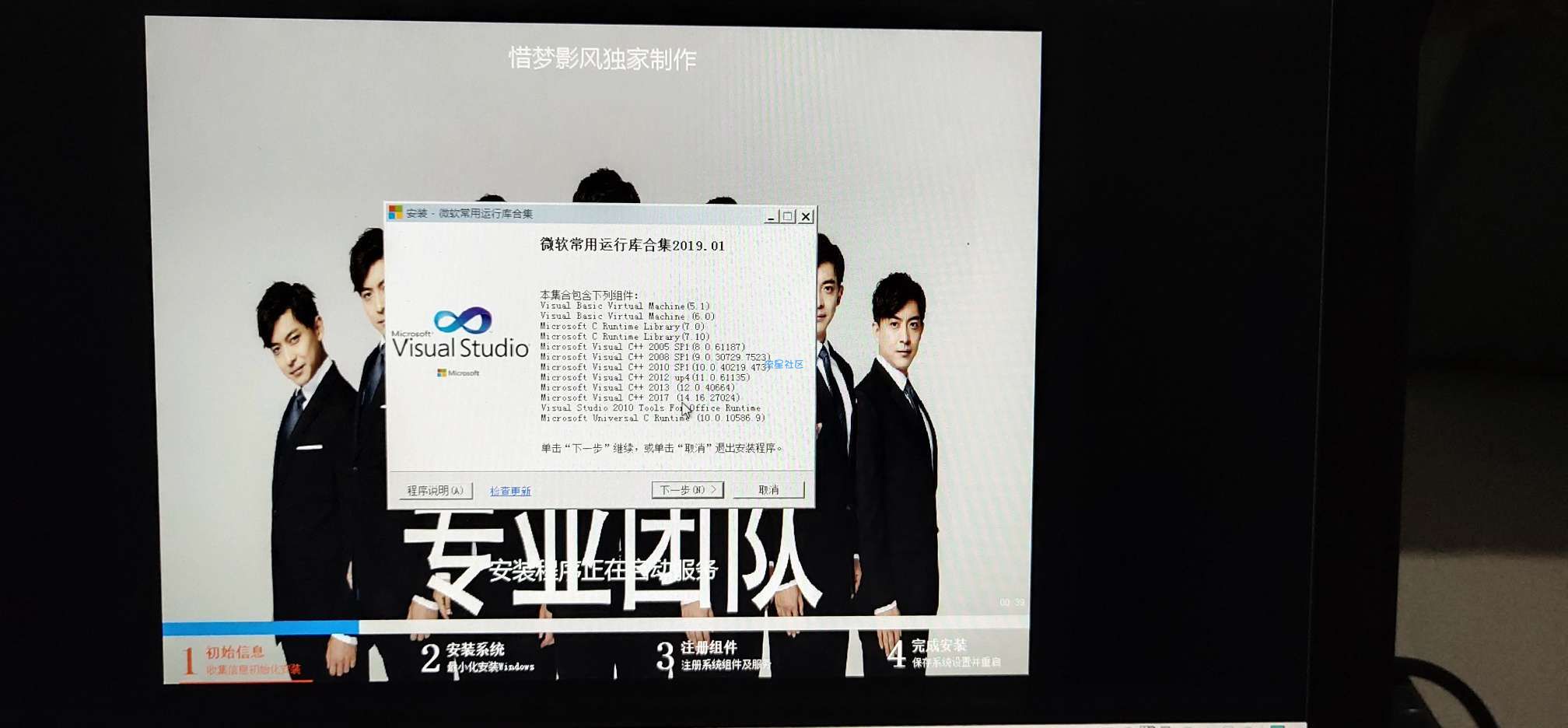
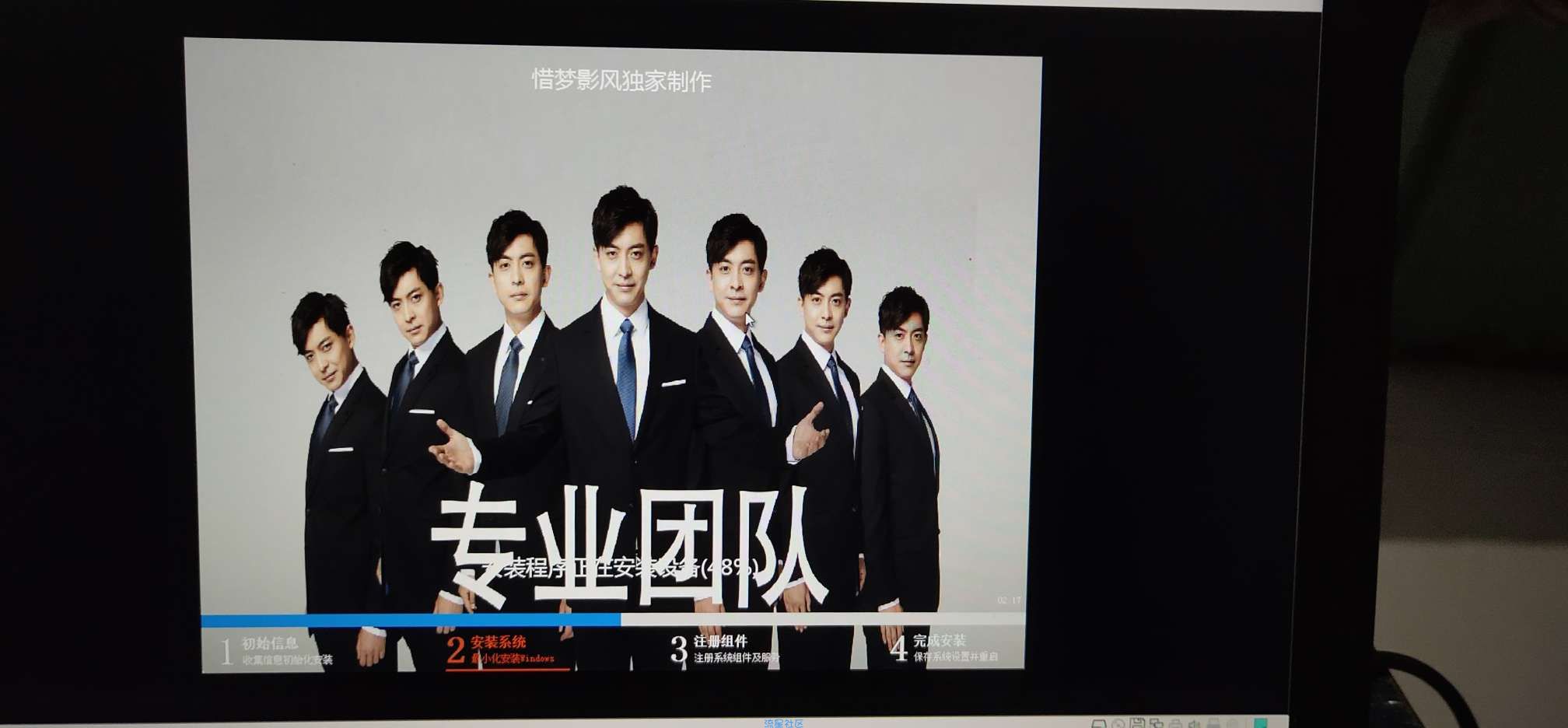
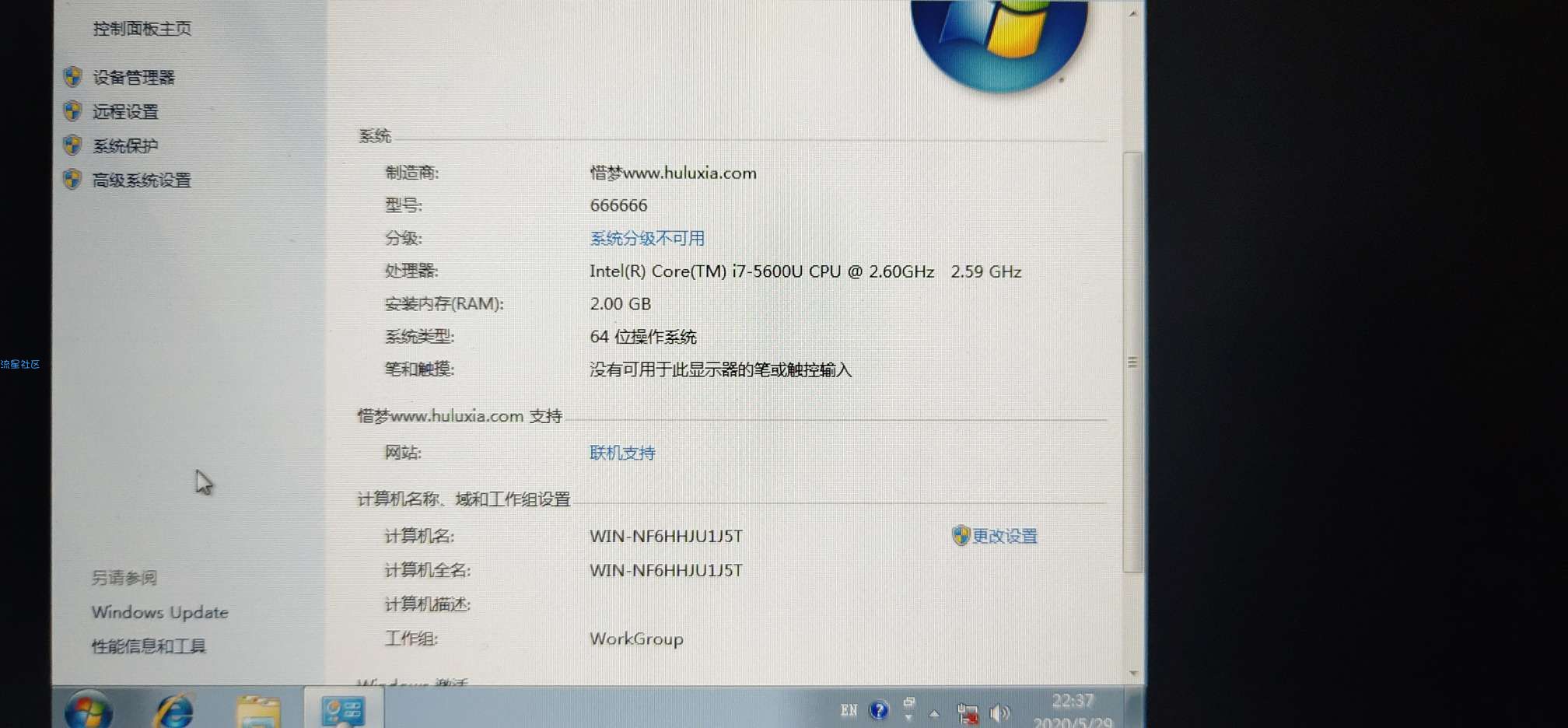
54条回复 |
最后回复于2024-6-10

 那我就盗版了,咋滴
那我就盗版了,咋滴 
 返回首页
返回首页
 资源分享
资源分享


